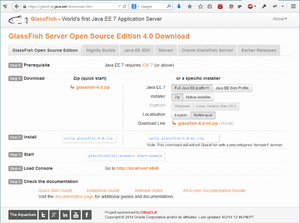Glassfish: Unterschied zwischen den Versionen
Admin (Diskussion | Beiträge) |
Admin (Diskussion | Beiträge) |
||
| Zeile 28: | Zeile 28: | ||
== OSGi in Glassfish == | == OSGi in Glassfish == | ||
=== known Bugs === | |||
* [http://delabassee.com/blog/?p=286 Updating Weld in GlassFish 4] | |||
* [http://www.rogerdelafuente.com/glassfish-4-jax-rs-cdi-bean-validation-bug/ UnsatisfiedDependencyException in Glassfish 4 with JAX-RS, CDI and Bean Validation] | |||
=== Technik === | |||
=== weiterführende Links === | |||
= Weiterführende Links = | = Weiterführende Links = | ||
Version vom 4. August 2014, 21:01 Uhr
Glassfish unter Windows
Der Download findet von der Glassfish-Webseite https://glassfish.java.net/ statt. Ich bevorzuge die multilinguale Version auf der rechten Seite, alternativ kann man auch den Glassfish-Server von der Entwicklungsumgebung herunterladen lassen.
Einbinden von Datenbanken
ToDo: Habe ich in das andere Wiki geschrieben und muss ich hierher kopieren.
Einbinden von Emailserverver
ToDo: Habe ich in das andere Wiki geschrieben und muss ich hierher kopieren.
Entwicklungsumgebung - Eclipse
Installation
Damit die Eclipse-Installation nicht von anderen Projekten verunreinigt wird, bekommt jedes Projekt einen eigenen Workspace und Verzeichnis für seine sonstigen Daten. Dies lässt sich durch die Aufrufparameter:
- - data und
- - configuration
steuern, z.B.:
J:\Entwicklungsumgebungen\eclipse-jee-luna-R-x64\eclipse.exe
-data "C:\DEVELOPMENT\glassfish-data"
-configuration "J:\Entwicklungsumgebungen\eclipse-jee-luna-R-x64\configuration\glassfish"
Sehr bequem geht das als Verknüfung, z.B. auf dem Desktop.
Konfiguration
Das Fenster Preferences über Window -> Preferences öffnen und dann zu Server -> Runtime Environment navigieren. Unter Server Runtime Environments auf add klicken. Wenn dort nicht schon Glassfish in der Liste der Server geführt wird, auf Download additional server adapters klicken und dort die GlassFish Tools installieren. Dann von den Servern GlassFish 4.0 auswählen. Im folgen Dialog ein JDK und das Glassfish Server Directory auswählen. Dies ist oft tiefer als man erwartet, aber das wird von dem Wizard gemerkt. Die nächsten Dialog sind mit weiter zu beenden. Ab jetzt kann man den Glassfish über die IDE steuern und darüber den Debug-Modus nutzen.
OSGi in Glassfish
known Bugs
- Updating Weld in GlassFish 4
- UnsatisfiedDependencyException in Glassfish 4 with JAX-RS, CDI and Bean Validation
Technik
weiterführende Links
Weiterführende Links
Glassfish unter Ubuntu
Glassfish auf Ubuntu Glassfish und mysql auf Ubuntu
Eclipse
Eclipse mit Glassfishintegration